一、介绍
代理剪辑,含义为当剪辑高质量视频时,如果计算机配置低会出现卡断情况,需要将高质量视频进行转码,转换成低质量视频再进行剪辑,剪辑完成再以高质量视频进行导出,需要安装同一版本的Adobe Media Encoder CC软件。
这里我两者版本一致


开启后资源占用情况:
二、代理操作
》》导入高质量的视频素材文件,查看其属性:

》》右击三个视频素材,创建代理

》》创建的代理设置如下,预设是设置的转码后的视频质量,目标是在同文件夹下

等待自动启动Media Encoder
按视频时长等待其输出编码
完成后会在同文件夹下创建编码后的文件
转码前后视频对比
》》转码完成回到素材箱,选中三个素材,右键连接代理

》》点击单个素材,点击附加

》》将素材拖入至时间轴面板进行编辑

》》将切换代理快捷键按钮拉出来
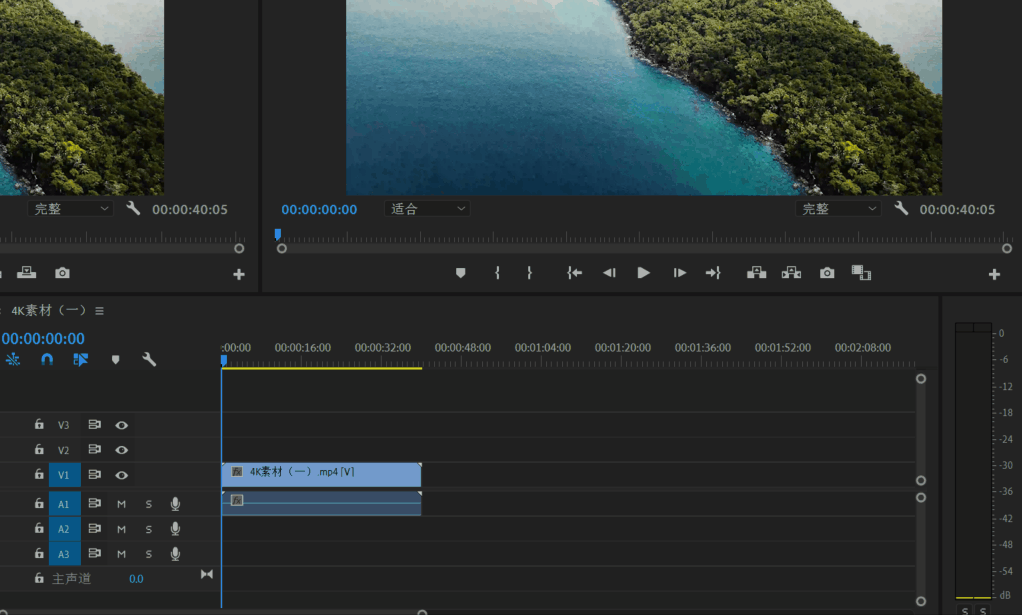
》》进行编辑,点击 “切换代理”,代理图标变为蓝色即开启了代理(使用了刚才转码的低画质视频),再次点击 “切换代理” 代理图标变成灰色即使用了4K画质的视频进行编辑,下边使用转换代理调整视频完整度最清晰来体现:
》》开启代理(对低画质进行编辑,比较流畅)
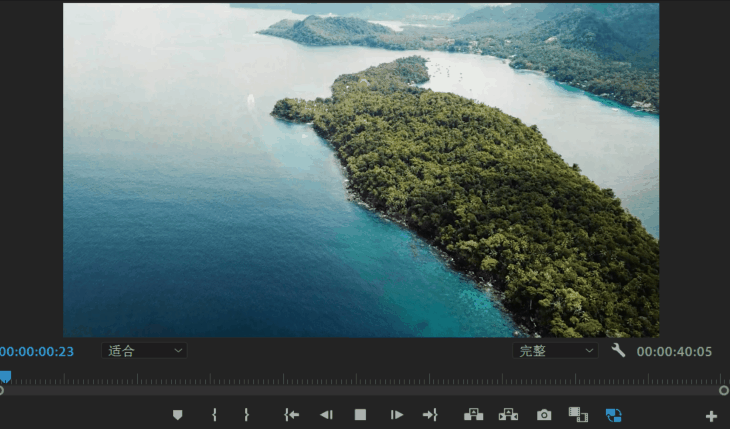
》》不开启代理(高画质进行编辑,不流畅)
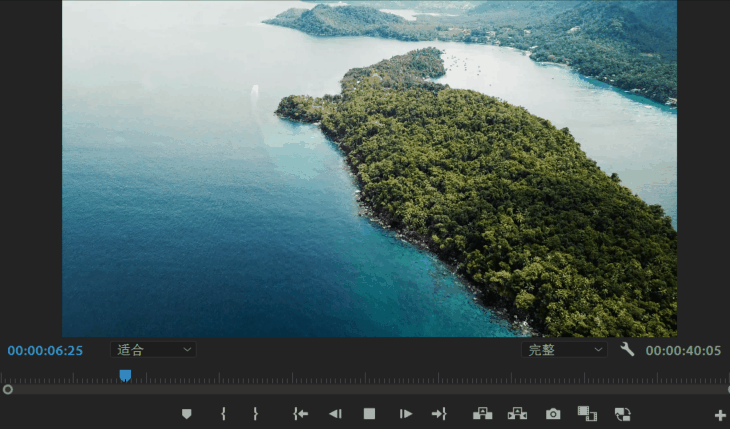
》》剪辑完成导出 ->文件 ->导出 ->媒体 ->队列,即跳转到Media Encoder导出

》》导出后格式仍是4K,这就实现了通过代理编辑时使用定义画质,导出时还是原画质




